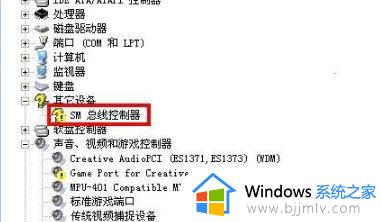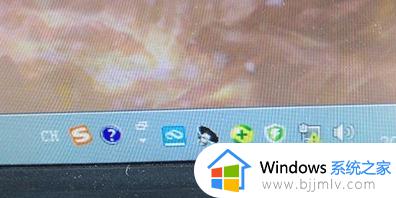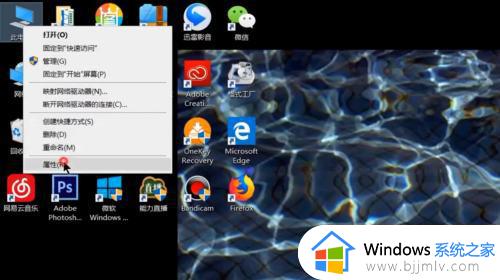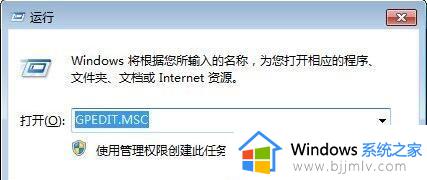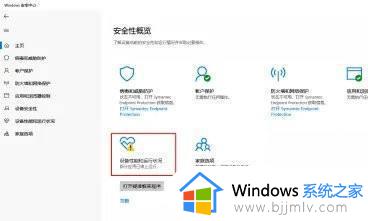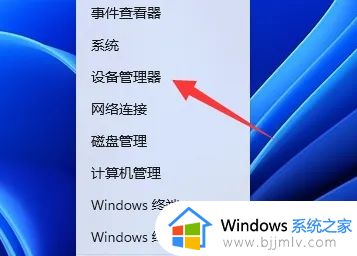设备管理器网卡驱动显示叹号怎么办 无线网卡驱动感叹号解决方法
在使用电脑的过程中,我们有时会遇到设备管理器中网卡驱动显示黄色感叹号的情况,这种情况通常意味着网卡驱动出现了问题,可能导致无法正常连接网络或者网络速度变慢。那么设备管理器网卡驱动显示叹号怎么办呢?接下来,我们将介绍无线网卡驱动感叹号解决方法,帮助大家快速恢复网络连接。
网卡驱动出现感叹号怎么办:
方法一:
1、首先点击任务栏开始菜单右边的“搜索”。
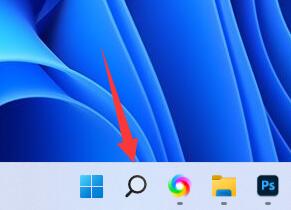
2、在其中搜索并打开“设备管理器”。
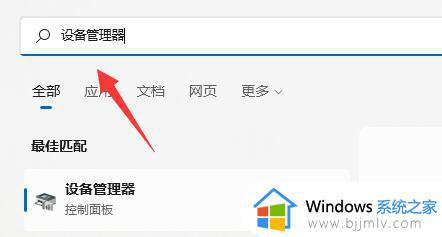
3、右键出现感叹号的驱动,选择“更新驱动程序”。
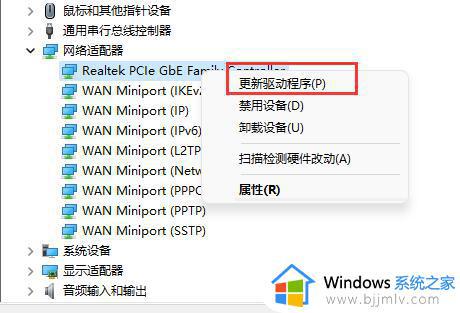
4、点击其中的“浏览我的电脑以查找驱动程序”。
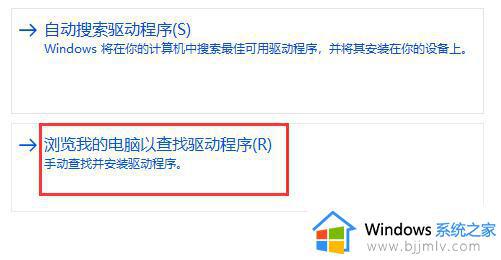
5、输入“C:\Windows\System32\DriverStore”路径,点击“下一步”即可手动安装。
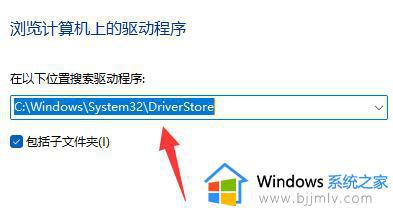
方法二:
1、如果手动安装无效,那么可能是被注册表阻止了。
2、可以下载一个“ccleaner”。
3、下载安装完成,打开它,进入“注册表”。
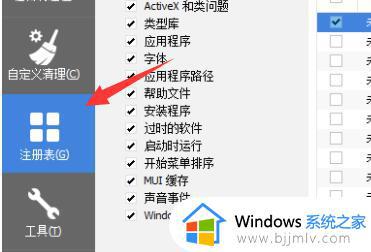
4、选中所有可以清理注册表,清理完成后再使用方法一更新一下驱动试试看。
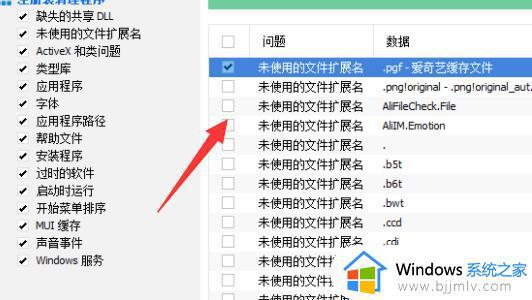
方法三:
1、可以尝试购买一个外接网卡。
2、看看外接的网卡驱动能不能安装。

以上是关于无线网卡驱动感叹号解决方法的所有内容了,如果你遇到相同情况,可以按照这些步骤来解决。